
O que você vai aprender?
Nesta dica iremos mostrar como filtrar um gráfico de donut sem destacar a fatia no Tableau.
Para isso, usaremos a base Exemplo – Superloja disponível no Tableau.
Passo 1: Crie o primeiro donut. Comece escrevendo nas colunas a fórmula “min(1)”, apenas para criarmos o primeiro eixo. Mude o tipo de gráfico no cartão de marcas para pizza, arraste Vendas para ângulo no cartão de marcas e Categoria para cor. Com o Ctrl pressionado, duplique a pílula do eixo das colunas. No cartão de marcas do segundo eixo, retire Vendas e Categoria.
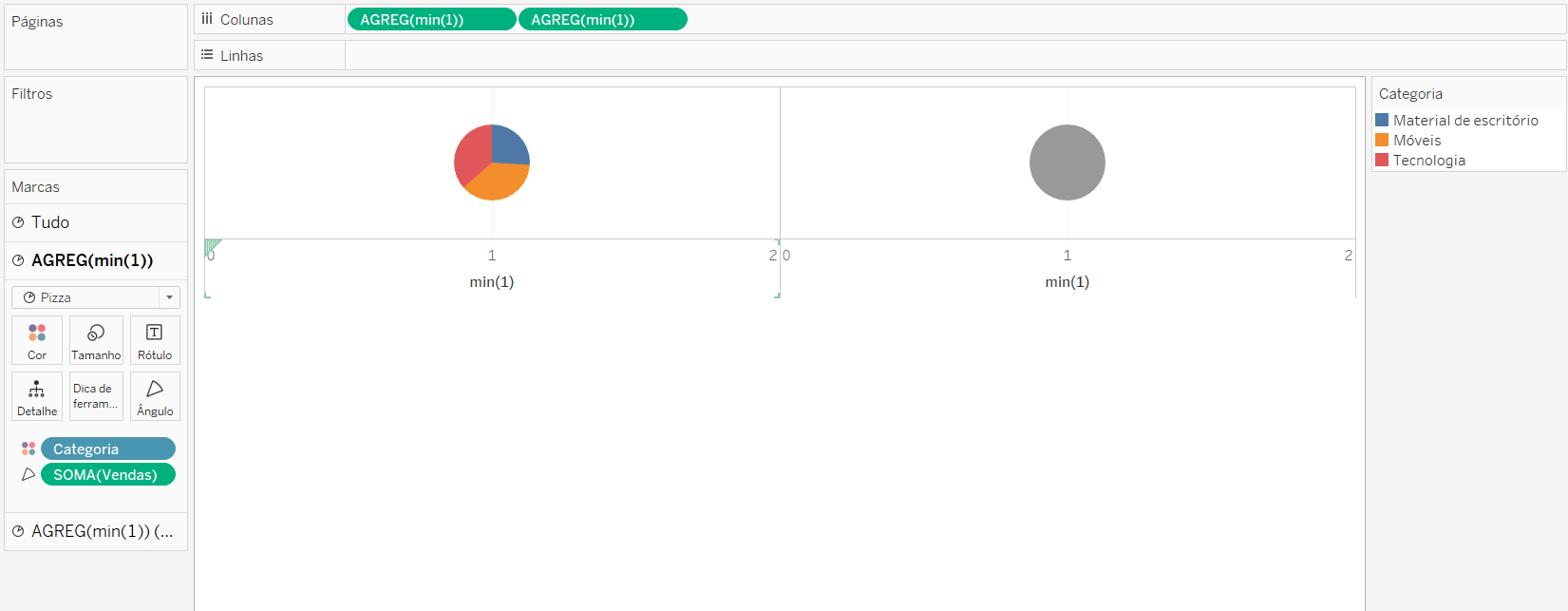
Passo 2: Clique com o botão direito em uma das pílulas do eixo, e selecione eixo duplo. Acerte o tamanho dos círculos nos cartões de marca. Clique com o botão direito em um dos eixos e selecione sincronizar eixos. Personalize as cores da forma que preferir.
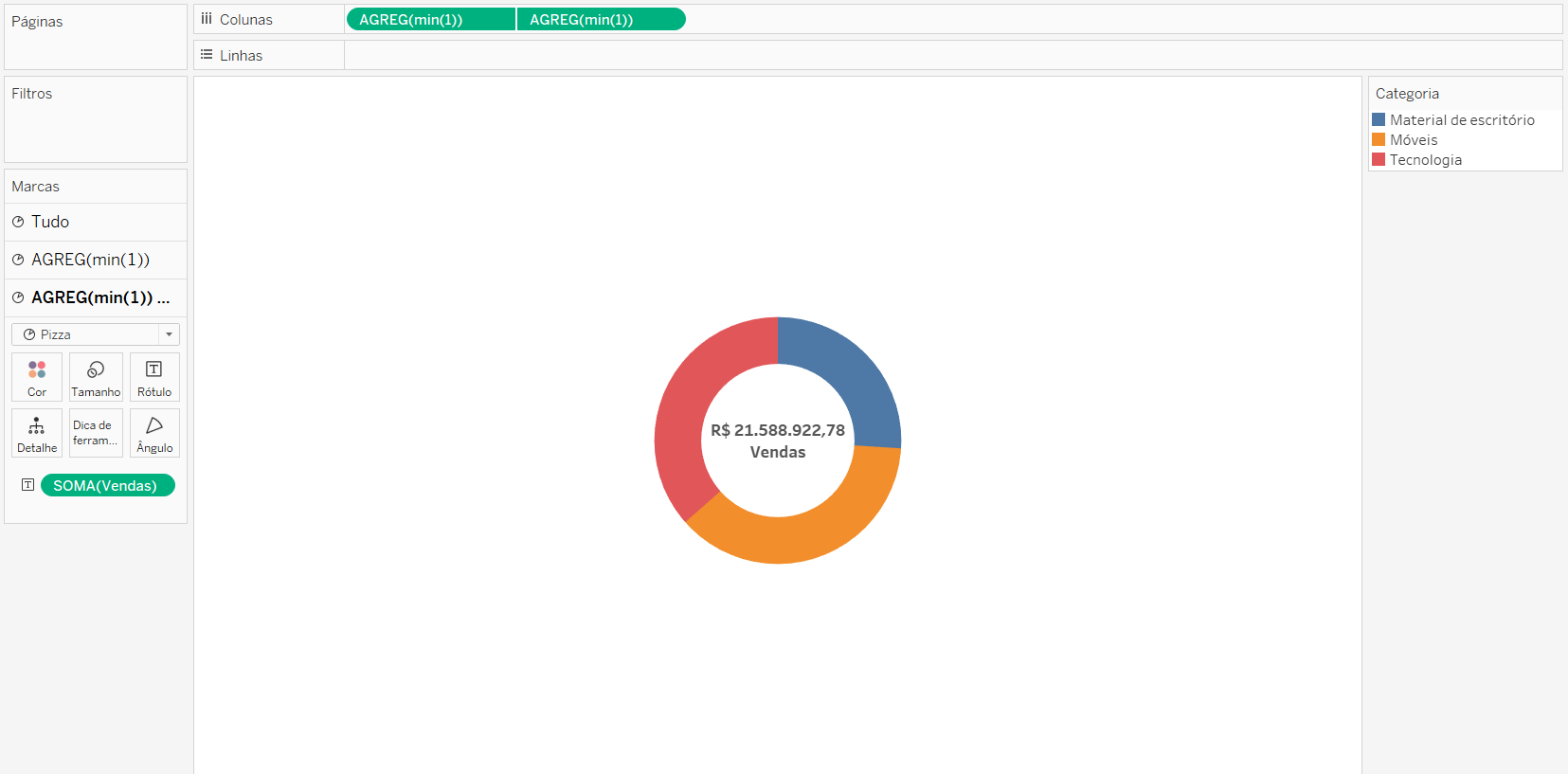
Passo 3: Duplique a planilha criada para termos o segundo gráfico de donut. Nos dados na parte esquerda do Tableau, onde ficam todas as medida e dimensões da base, arraste Categoria e solte em cima de Segmento, para criarmos uma hierarquia entre esses campos. Arraste a hierarquia para o cartão de marcas cor do primeiro eixo. Expanda a hierarquia, de modo que tanto Categoria quanto Segmento estejam no cartão de marcas da cor. No cartão de marcas do segundo eixo, coloque Quantidade no rótulo, para adicionarmos essa informação à visualização.
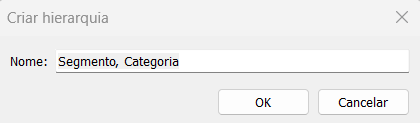
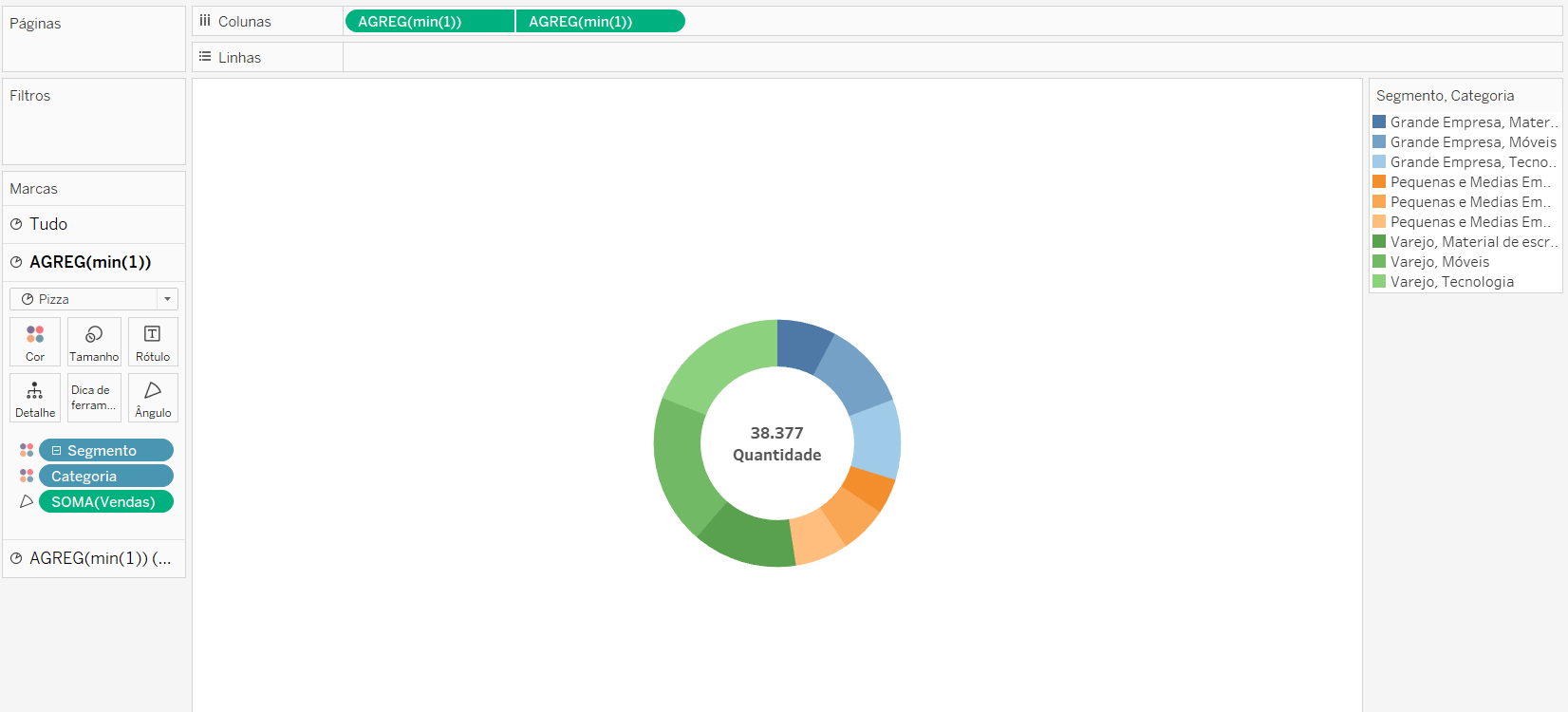
Passo 4: Crie os dois campos calculados abaixo, que farão parte da lógica das ações no painel. Adicione esses campos no Detalhe do primeiro cartão de marcas do primeiro Donut criado (Donut Categoria).
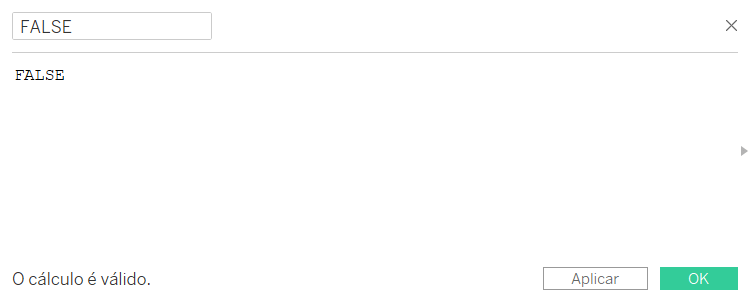
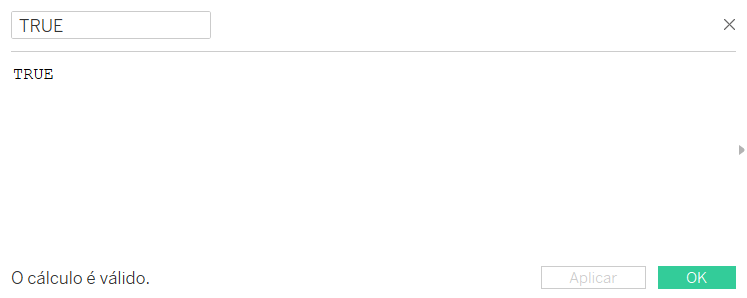
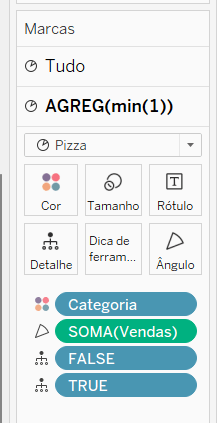
Passo 5: Monte o painel com as duas planilhas criadas.
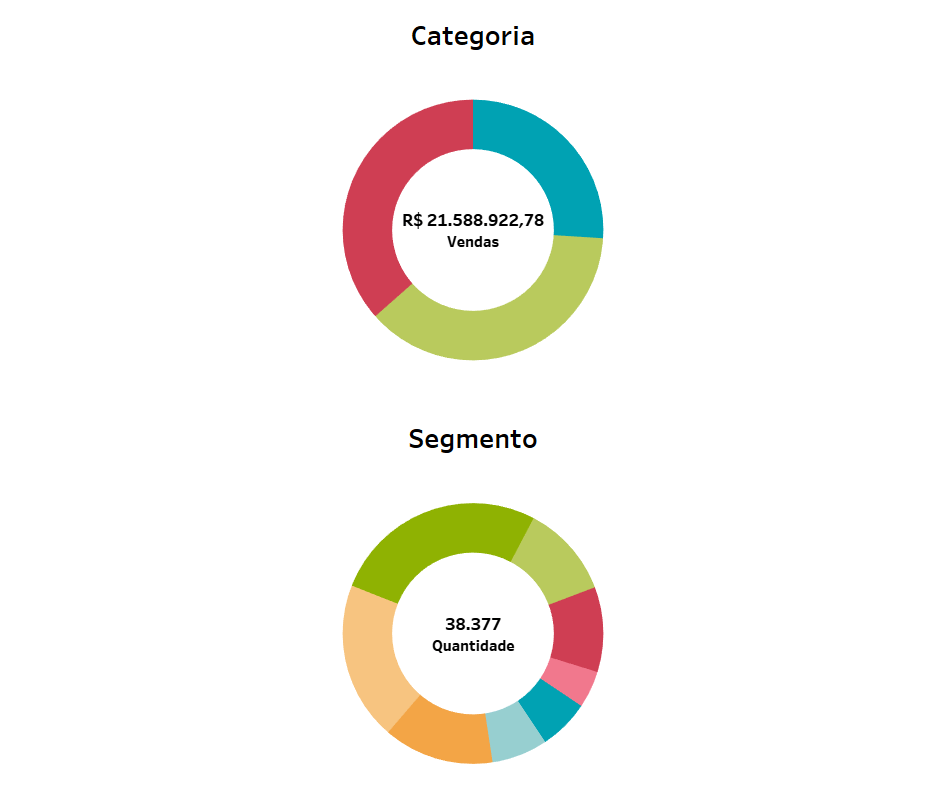
Passo 6: Crie duas ações de filtro para o painel. Na barra de ferramentas, selecione Painel, Ações e clique em adicionar uma ação de filtro. Repita a operação. Utilize as configurações abaixo.
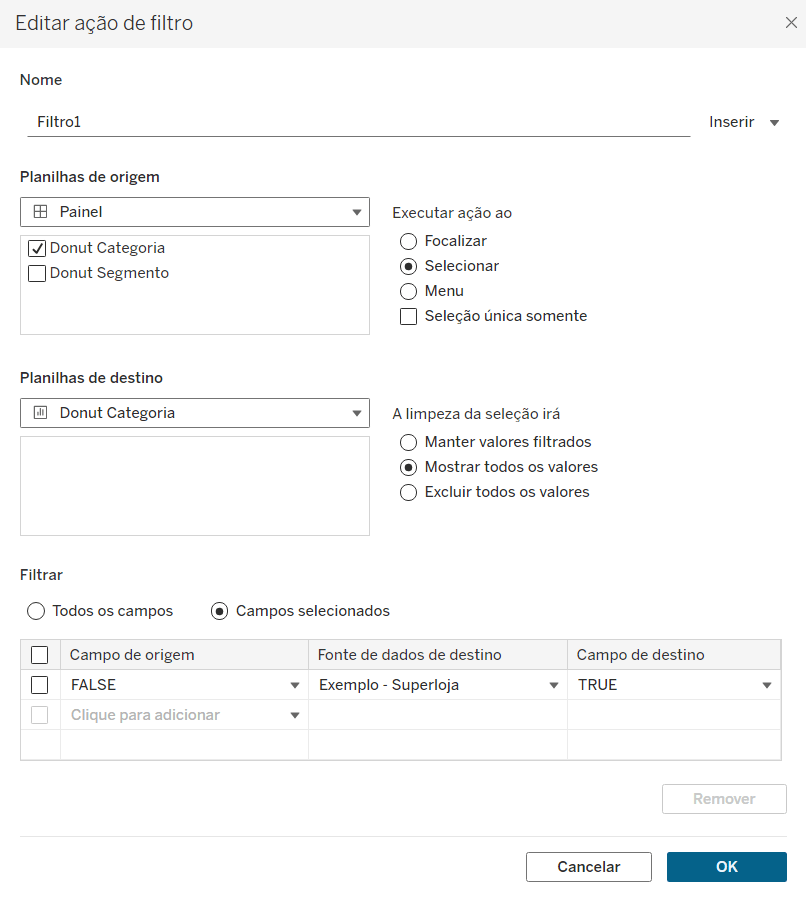
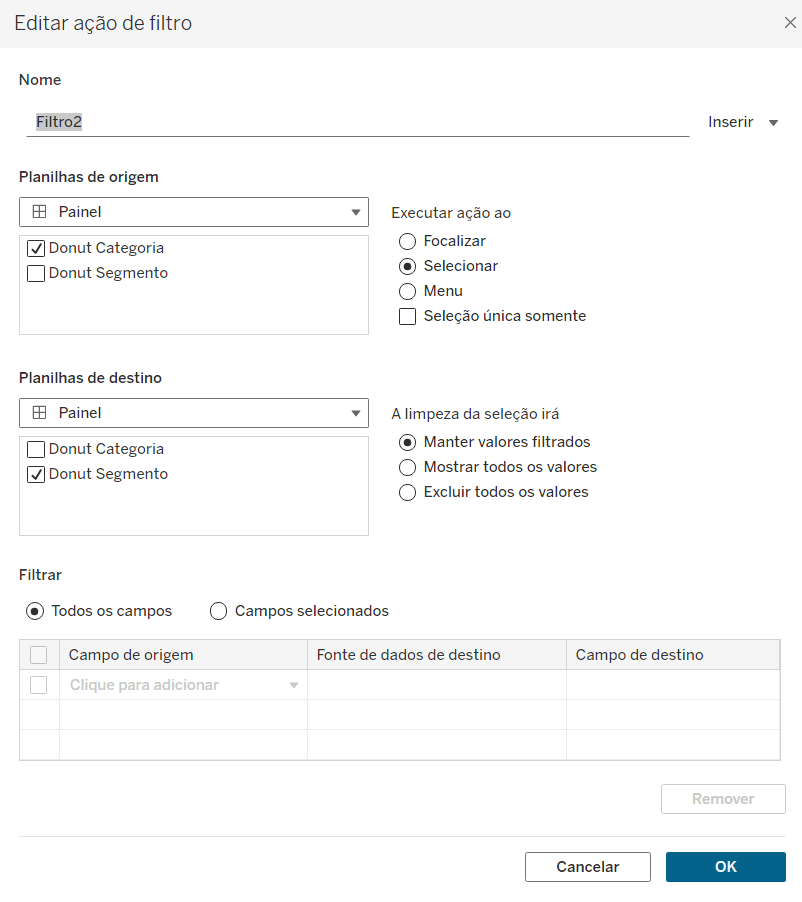
02 de Julho de 2024
Pronto, agora você já sabe como filtrar um gráfico de donut sem destacar a fatia no Tableau.
Dicas Recentes


P A T H | Dicas Tableau – Como filtrar um gráfico somente com os dias de semana

P A T H | Dicas Alteryx – Usando comentários no fluxo Cloud



